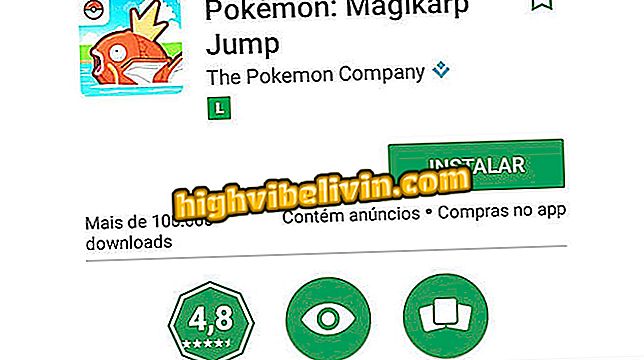Så här får du tillgång till filer från datorn via Android-telefonen. applikationen använder Wi-Fi-nätverket
Android Samba Client är Google-programmet som låter dig komma åt filer från din dator på din Android-telefon. Programmet använder Samba (SMB) -protokollet för att ansluta PC och smartphone, vilket ger tillgång till foton, videor och andra filer från skrivbordet av den mobila enheten.
På så sätt skapar appen en genväg till persondatorn direkt i Android-filutforskaren, vilket gör det enkelt att visa viktiga dokument. Det enda kravet är att båda enheterna är på samma Wi-Fi-nätverk. Lär dig hur du konfigurerar.

Läs om hur du öppnar filer från din dator på din telefon med Android Samba Client-appen
Ska du resa? Facebook-tricks hittar bästa scripts i närheten av Android
Steg 1. Navigera till den mapp du vill dela med en Windows-dator, högerklicka på ikonen och öppna egenskaperna.

Skapa en mapp med filer och öppna egenskaperna i Windows
Steg 2. Klicka på "Avancerad delning" på fliken "Dela".

Få tillgång till avancerad delning i Windows
Steg 3. Välj "Lägg till" och skapa ett enkelt namn för din mapp på nätverket, till exempel "filer". Klicka på "Ok".

Skapa ett namn för mappen på nätverket i Windows
Steg 4. Gå sedan till "Tillstånd" och låt "Full Control" öppna, skapa och ta bort filer från datorns mapp av mobilen. Ge "Ok" tills du återgår till egenskapsskärmen.

Ge tillstånd att redigera filer i mappen i Windows
Steg 5. Skriv ner nätverksbanan i din delmapp.

Kopiera mappbanan till datorn
Steg 6. Hämta och installera Android Samba Client på din Android-telefon. I det markerade fältet anger du adressen som anges i steg 5.
Som standard frågar Windows dig om lösenord för åtkomst till delade mappar. Ange namnet på din dator i "Domän", och använd datorns inloggning och lösenord i de andra fälten. Om du har ett Microsoft-konto kopplat till din dator, använd ditt konto e-postadress och lösenord. Vid slutet, tryck på Mount.

Öppna delad mapp på Android-telefonen
Steg 7. Automatiskt visar Android innehållet i PC-mappen på skärmen på din smartphone. Öppna, flytta, ta bort och skapa nya filer i katalogen fritt så länge som telefonen är på samma Wi-Fi-nätverk. Gå till menyn för filutforskare och se till att det nu finns en ny genväg till din delade mapp.

Öppna datafiler över nätverket i genväg på Android
Med Android Samba Client-programmet kan du upprepa processen för att lägga till andra mappar från olika datorer till din Android-telefon. På så sätt kan du skapa en frizon för att skicka och ta emot filer från datorn via det lokala nätverket utan att behöva internet.
Hur ansluter man mobiltelefonen till datorn? Upptäck i forumet.